
Si tienes un móvil Android y un ordenador Mac, quizás sientas que el mundo está en tu contra. Estos dos sistemas operativos son prácticamente incompatibles y ponen muchas limitaciones entre sí, incluso para hacer algo tan simple como pasar los archivos del móvil al ordenador.
A diferencia de lo que sucede en Windows, un ordenador Mac no reconocerá automáticamente tu dispositivo Android al conectarlo vía USB. Por ello, es necesario instalar una aplicación de terceros para transferir archivos entre Android y Mac exitosamente. Afortunadamente, con la aplicación Android File Transfer creada por Google podremos lograrlo, así que instálala en tu Mac siguiendo los pasos mostrados a continuación.
Cómo instalar Android File Transfer en Mac
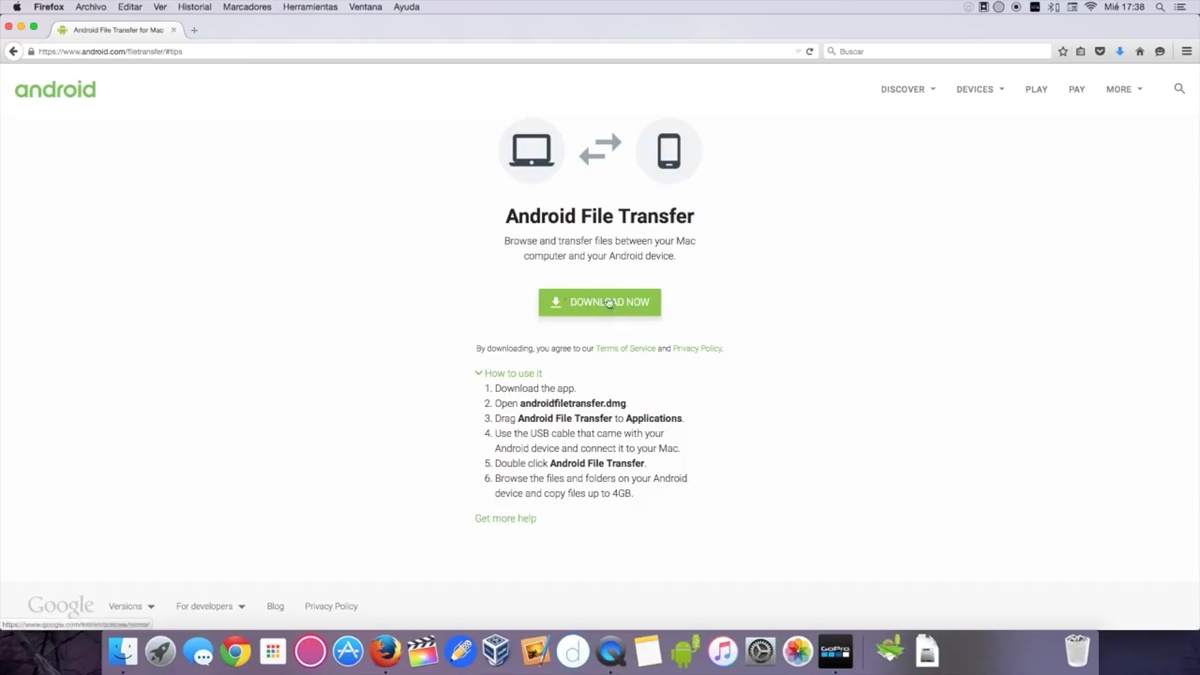
El único requisito para instalar Android File Transfer es que tu ordenador use el sistema operativo macOS 10.7 o superior. Si cumples con ese requisito, entonces sigue estos pasos:
- Descarga Android File Transfer haciendo clic aquí y pulsando en Download Now.
- Cuando termine de descargarse, haz doble clic en el archivo AndroidFileTransfer.dmg para abrirlo.
- Seguidamente, arrastra el icono del programa hacia la carpeta Aplicaciones.
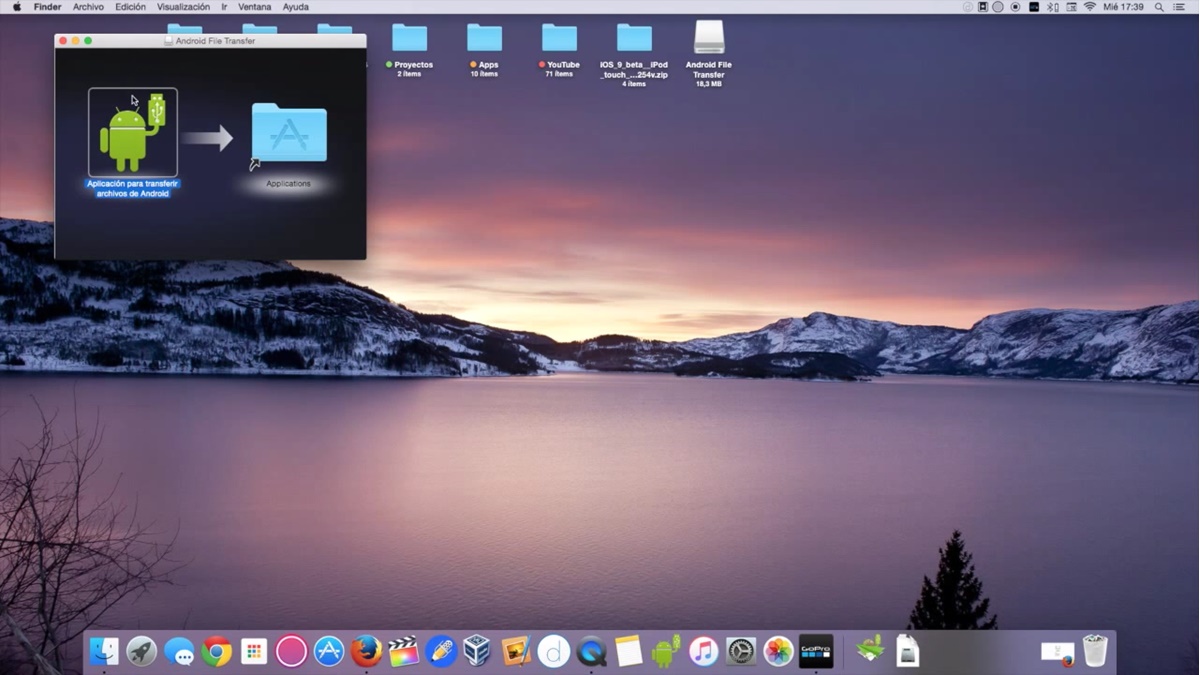
- La primera vez que abras Android File Transfer deberás autorizar su ejecución y listo.
De esa forma, ya podrás empezar a enviar archivos de Android a Mac.
Cómo usar Android File Transfer para transferir archivos entre Mac y Android
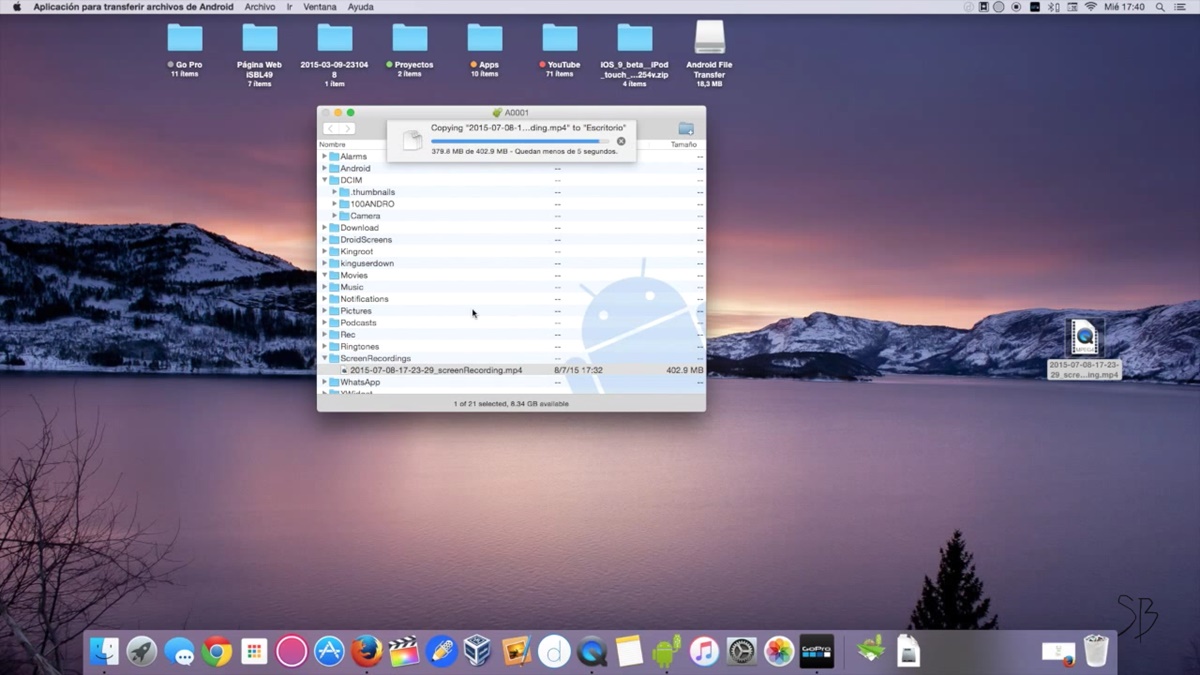
Android File Transfer realmente es muy fácil de usar. Su funcionamiento se basa en arrastrar y soltar archivos entre las carpetas de tu Android y las de tu Mac para transferirlos de un dispositivo a otro. Eso sí, para lograr eso primero debes hacer lo siguiente:
- Desbloquea tu dispositivo Android.
- Conecta tu Android al ordenador Mac con un cable USB.
- En el dispositivo Android te aparecerán una serie de opciones para la conexión USB. Debes elegir la opción Transferir archivos.
- Una pestaña de la aplicación Android File Transfer debería abrirse automáticamente en el ordenador Mac. En ella verás todas las carpetas de tu Android. Puedes arrastrar cualquier archivo de tu Android hacia el ordenador Mac, y viceversa, para así realizar la transferencia archivos.
- Una vez que termines de transferir archivos, desconecta el cable USB y listo.
En caso de que no quieras usar el cable USB para transferir archivos, en el siguiente enlace te enseñamos 3 formas de pasar archivos de tu PC al móvil sin cables.
















